| 猫影视网络接口配置教程 | 您所在的位置:网站首页 › 影视猫投屏如何设置连续播放 › 猫影视网络接口配置教程 |
猫影视网络接口配置教程
从1.0.7开始支持网络接口,为了能够长久使用,仅支持Gitee和Github私有仓、及坚果云。1.1.3版本之后集成了nodejs运行时并删除了Quickjs,请及时更换为nodejs接口,旧版接口不再更新维护。
![图片[1]-猫影视网络接口配置教程-OMii](https://img.omii.top/i/2024/03/13/gthw7w-0.webp) Gitee图文教程
Gitee图文教程
以Gitee为例,Github同样方法配置后附视频教程。 ![图片[2]-猫影视网络接口配置教程-OMii](https://img.omii.top/i/2024/01/07/w2o9vo-0.webp)
注册Gitee账户后,创建私有仓库如图所示。注意*仓库名称和*路径保持一致即可,名称随便起。 ![图片[3]-猫影视网络接口配置教程-OMii](https://img.omii.top/i/2024/01/07/w35v0q-0.webp)
初始化readme文件后即可上传文件。 ![图片[4]-猫影视网络接口配置教程-OMii](https://img.omii.top/i/2024/01/07/w3nccf-0.webp)
新建文件夹名称随便起,这里依然以omii为例,上传接口文件如下图: ![图片[5]-猫影视网络接口配置教程-OMii](https://img.omii.top/i/2024/03/13/pd05b2-0.webp)
文件上传后编辑index.config.js配置文件: 在下图相应位置按要求填入自己的阿里token,夸克cookie,live直播源地址,部署小雅的填入小雅VOD地址,推荐使用 index.js.md5 以便提高加载速度。 ![图片[6]-猫影视网络接口配置教程-OMii](https://img.omii.top/i/2024/03/13/plsw4p-0.webp) 获取token自建备用获取280token
获取token自建备用获取280token
![图片[7]-猫影视网络接口配置教程-OMii](https://omii.top/wp-content/uploads/2024/01/1-1.png)
夸克cookie的获取方法: ![图片[8]-猫影视网络接口配置教程-OMii](https://img.omii.top/i/2024/01/07/wd9no9-0.webp)
接下来,创建私人令牌,并复制下来备用。 ![图片[9]-猫影视网络接口配置教程-OMii](https://img.omii.top/i/2024/01/07/w1uc6u-0.webp)
最终便可得到网络配置接口如下:注意gitee://开头,账户、仓库、分支、文件路径,不要有任何多余路径。下图为旧教程可参考,文件路径修改成你的真实路径即可。 ![图片[10]-猫影视网络接口配置教程-OMii](https://img.omii.top/i/2024/04/09/507zl-0.webp) Github视频教程
Github视频教程
因为Gitee已经有图文教程,所以视频录了个Github的教程。此为Quickjs旧接口教程,nodejs改成对应路径即可。 坚果云图文教程推荐国内用户使用坚果云,更加方便。 ![图片[11]-猫影视网络接口配置教程-OMii](https://img.omii.top/i/2024/01/14/quh4dq-0.webp)
前往坚果云:注册 。注册成功-登录,创建文件夹,上传接口文件。 ![图片[12]-猫影视网络接口配置教程-OMii](https://img.omii.top/i/2024/01/14/r4l7av-0.webp) 文件夹名称随意 文件夹名称随意
如下图所示,前往账户信息-安全选项-添加应用-生成密码,复制密码备用。 ![图片[13]-猫影视网络接口配置教程-OMii](https://img.omii.top/i/2024/01/14/s6ssl1-0.webp) 到了这一步就就差组合地址了。 到了这一步就就差组合地址了。
最终接口地址为: https://omii%40qq.com:应用授权密码@dav.jianguoyun.com/dav/cat/omii/index.js.md5 ![图片[14]-猫影视网络接口配置教程-OMii](https://img.omii.top/i/2024/03/14/kl9th1-0.webp) 配置格式
github://@github.com////
gitee://@gitee.com////
github://[email protected]/omiitop/catvod/main/omii/index.js.md5
gitee://[email protected]/omiitop/omii/master/omii/index.js.md5
https://123486%40qq.com:[email protected]/dav/cat/index.js.md5
其他示例
配置格式
github://@github.com////
gitee://@gitee.com////
github://[email protected]/omiitop/catvod/main/omii/index.js.md5
gitee://[email protected]/omiitop/omii/master/omii/index.js.md5
https://123486%40qq.com:[email protected]/dav/cat/index.js.md5
其他示例
自定义背景色、图片 "color": [ { "light": { "bg": "https://i2.100024.xyz/2024/01/13/qrnuwt.webp", "bgMask": "0x50ffffff", "primary": "0xFF2B6C00", "onPrimary": "0xFFFFFFFF", "primaryContainer": "0xFFA6F779", "onPrimaryContainer": "0xFF082100", "secondary": "0xFF55624C", "onSecondary": "0xFFFFFFFF", "secondaryContainer": "0xFFD9E7CA", "onSecondaryContainer": "0xFF131F0D", "tertiary": "0xFF386666", "onTertiary": "0xFFFFFFFF", "tertiaryContainer": "0xFFBBEBEB", "onTertiaryContainer": "0xFF002020", "error": "0xFFBA1A1A", "onError": "0xFFFFFFFF", "errorContainer": "0xFFFFDAD6", "onErrorContainer": "0xFF410002", "background": "0xFFFDFDF5", "onBackground": "0xFF1A1C18", "surface": "0xFFFDFDF5", "onSurface": "0xFF1A1C18", "surfaceVariant": "0xFFE0E4D6", "onSurfaceVariant": "0xFF1A1C18", "inverseSurface": "0xFF2F312C", "onInverseSurface": "0xFFF1F1EA", "outline": "0xFF74796D", "outlineVariant": "0xFFC3C8BB", "shadow": "0xFF000000", "scrim": "0xFF000000", "inversePrimary": "0xFF8CDA60", "surfaceTint": "0xFF2B6C00" }, "dark": { "bg": "https://i2.100024.xyz/2024/01/13/qrc37o.webp", "bgMask": "0x50000000", "primary": "0xFF8CDA60", "onPrimary": "0xFF133800", "primaryContainer": "0xFF1F5100", "onPrimaryContainer": "0xFFA6F779", "secondary": "0xFFBDCBAF", "onSecondary": "0xFF283420", "secondaryContainer": "0xFF3E4A35", "onSecondaryContainer": "0xFFD9E7CA", "tertiary": "0xFFA0CFCF", "onTertiary": "0xFF003737", "tertiaryContainer": "0xFF1E4E4E", "onTertiaryContainer": "0xFFBBEBEB", "error": "0xFFFFB4AB", "errorContainer": "0xFF93000A", "onError": "0xFF690005", "onErrorContainer": "0xFFFFDAD6", "background": "0xFF1A1C18", "onBackground": "0xFFE3E3DC", "outline": "0xFF8D9286", "onInverseSurface": "0xFF1A1C18", "inverseSurface": "0xFFE3E3DC", "inversePrimary": "0xFF2B6C00", "shadow": "0xFF000000", "surfaceTint": "0xFF8CDA60", "outlineVariant": "0xFF43483E", "scrim": "0xFF000000", "surface": "0xFF1A1C18", "onSurface": "0xFFC7C7C0", "surfaceVariant": "0xFF43483E", "onSurfaceVariant": "0xFFC7C7C0" } } ]可以参考十六进制颜色代码自定义颜色。 - "bgMask": 透明背景遮罩的颜色 - "primary": 主要元素的颜色 - "onPrimary": 主要元素上文本的颜色 - "primaryContainer": 主要元素容器的颜色 - "onPrimaryContainer": 主要元素容器中的文本颜色 - "secondary": 次要元素的颜色 - "onSecondary": 次要元素上文本的颜色 - "secondaryContainer": 次要元素容器的颜色 - "onSecondaryContainer": 次要元素容器中的文本颜色 - "tertiary": 第三要素的颜色 - "onTertiary": 第三要素上文本的颜色 - "tertiaryContainer": 第三要素容器的颜色 - "onTertiaryContainer": 第三要素容器中的文本颜色 - "error": 错误状态的颜色 - "onError": 错误状态上文本的颜色 - "errorContainer": 错误状态容器的颜色 - "onErrorContainer": 错误状态容器中的文本颜色 - "background": 背景的颜色 - "onBackground": 背景上文本的颜色 - "surface": 表面的颜色 - "onSurface": 表面上文本的颜色 - "surfaceVariant": 表面变体的颜色 - "onSurfaceVariant": 表面变体上文本的颜色 - "inverseSurface": 反转的表面颜色 - "onInverseSurface": 反转的表面上文本的颜色 - "outline": 轮廓的颜色 - "outlineVariant": 轮廓变体的颜色 - "shadow": 阴影的颜色 - "scrim": 遮光板的颜色 - "inversePrimary": 反转的主要元素颜色 - "surfaceTint": 表面的着色 关于Nodejs 简介CatvodOpen项目更新集成了Nodejs运行时环境,相比QuickJS更加强大,提升性能的同时也降低了资源占用。建议大家逐步过到渡到nodejs接口,新版本将去除Quickjs。 构建动手能力强的可以自己构建打包,教程如下。不愿动手的直接下载接口文件。按网络教程配置,或内置使用。 
 100猫影视Nodejs保姆级部署教程
18天前5523.4W+52
免部署接口
100猫影视Nodejs保姆级部署教程
18天前5523.4W+52
免部署接口
Nodejs教程文章实在搞不懂的,可以使用下面免部署接口。不定期更新也算是给VIP的一种福利吧。玩偶、表哥、盘搜等网盘接口资源需配置token,参考如下。 配置token教程![图片[15]-猫影视网络接口配置教程-OMii](https://img.omii.top/i/2024/04/21/111oqyk-0.webp)
打开接口源列表,选择配置。 ![图片[16]-猫影视网络接口配置教程-OMii](https://img.omii.top/i/2024/04/21/12pvncy-0.webp)
手机端使用阿里云盘APP扫码,并确认登录后,点击图片显示如下即已完成配置。重启软件即可使用。 ![图片[17]-猫影视网络接口配置教程-OMii](https://img.omii.top/i/2024/04/21/12qht0t-0.webp) 此处内容已隐藏,黄金会员可见 请登录后查看特权
其他相关教程
此处内容已隐藏,黄金会员可见 请登录后查看特权
其他相关教程
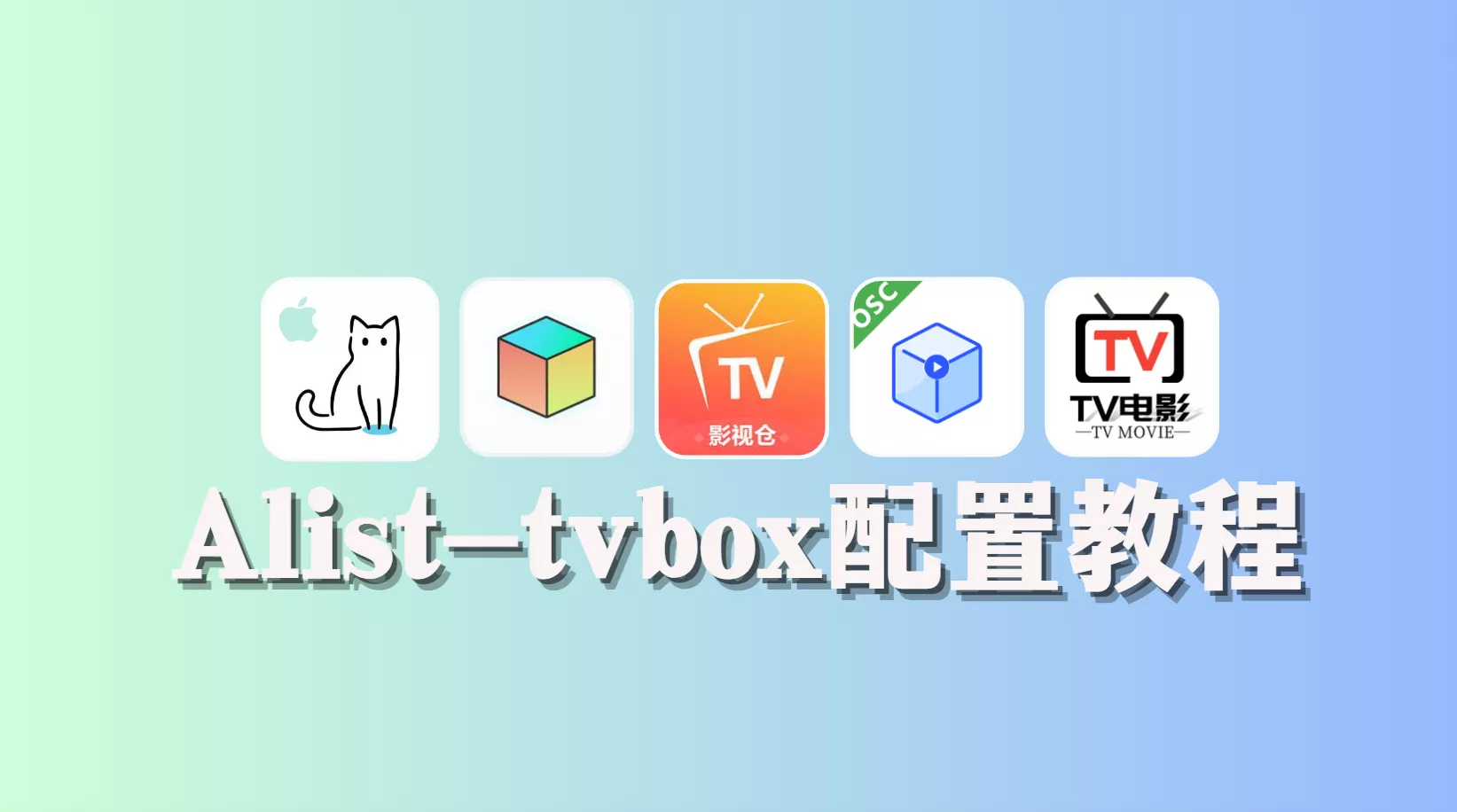
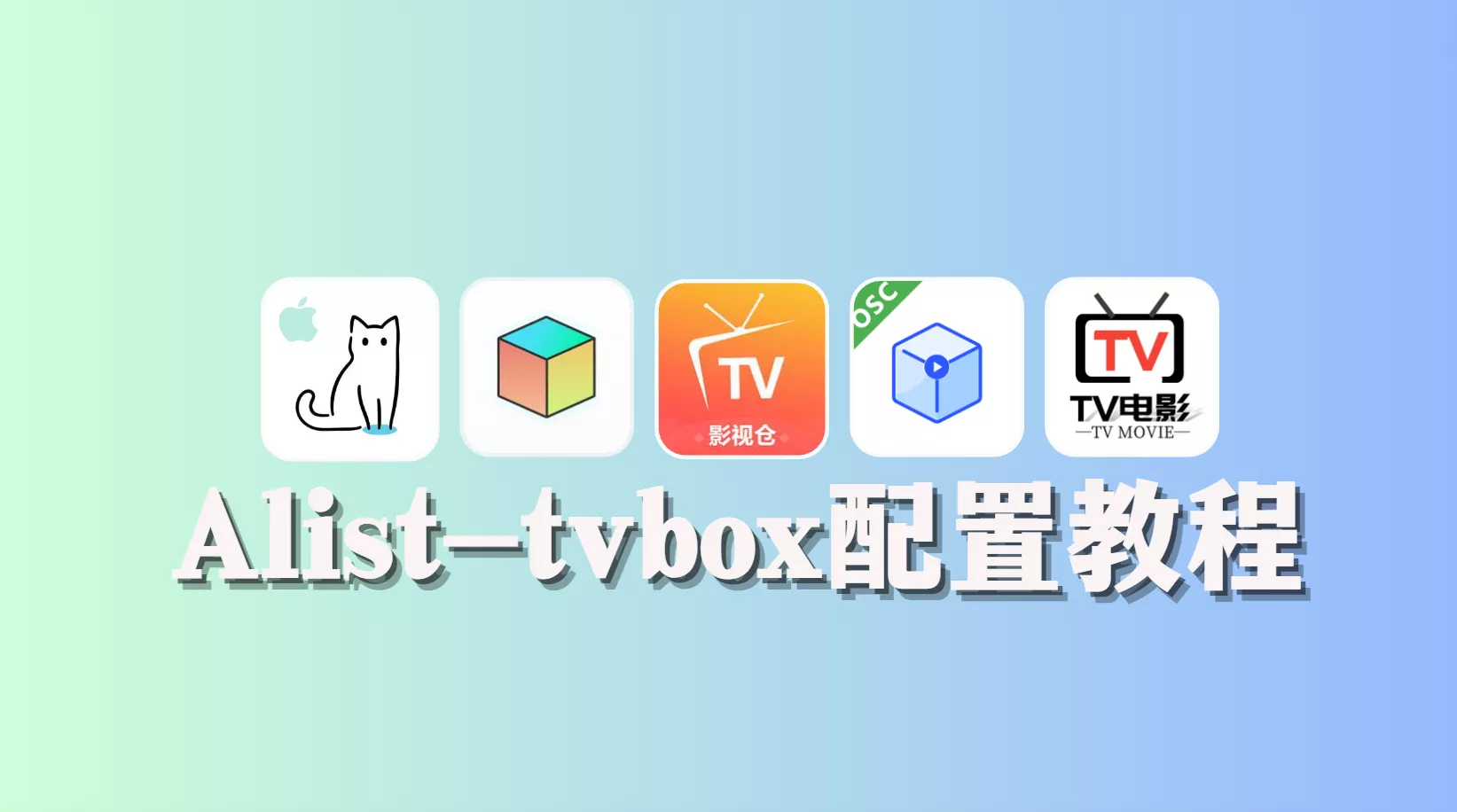 Alist-tvbox保姆级教程——让你接口无忧支持最新猫影视接口
4个月前281.6W+28
本页内容已结束·点赞收藏不迷路
Alist-tvbox保姆级教程——让你接口无忧支持最新猫影视接口
4个月前281.6W+28
本页内容已结束·点赞收藏不迷路
|
【本文地址】